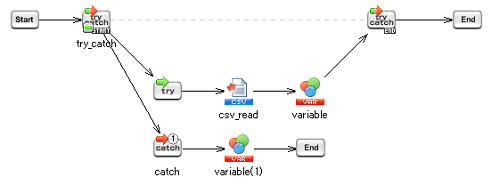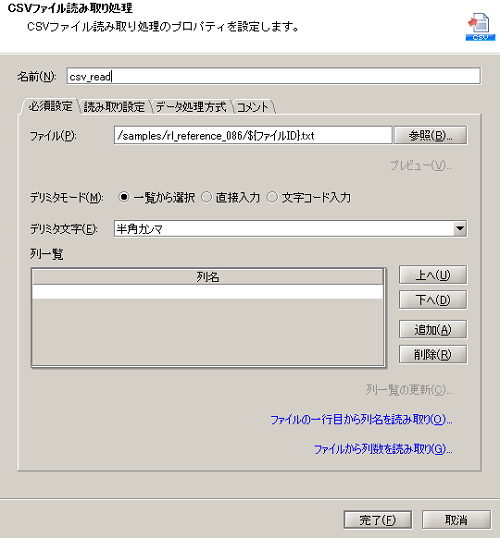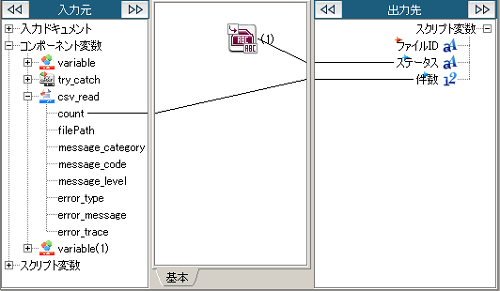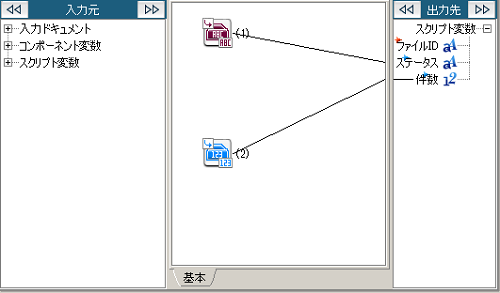サンプルプロジェクトファイル「rl_reference_086.zip」を展開します。
「rl_reference_086.zip」を展開後に作成される「rl_reference_086プロジェクト」ディレクトリがプロジェクトファイルとなります。
DataSpider Studioを起動し、マイプロジェクトの画面から[ファイル]-[ローカルからアップロード]で展開したディレクトリ「rl_reference_086プロジェクト」をアップロードしてください。
「rl_reference_086.zip」を展開後に作成される「samples」ディレクトリがサンプルデータとなります。
$DATASPIDER_HOME/server/samplesディレクトリに上書きしてください。
スクリプトをMicrosoft Azureにホストされたサービスから実行するため、プロジェクトをサービスとして登録します。
デザイナから[ファイル]-[プロジェクトをサービスとして登録]を選択して登録します。
サービス名は、「root@rl_reference_086プロジェクト」を設定します。
マイトリガーの画面から[ファイル]-[新規トリガー作成]を選択し、Azure Service Busトリガーを作成します。
Azure Service Busトリガーは、以下のように設定します。
[Azure Service Busトリガーの設定]
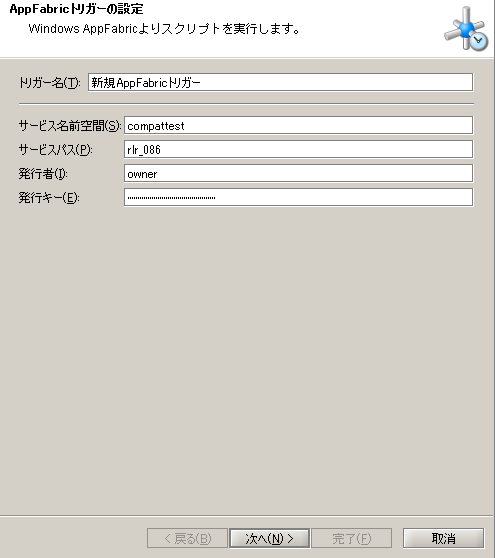
 本プロパティの設定は実行環境に合わせて変更してください。
本プロパティの設定は実行環境に合わせて変更してください。
[実行内容の設定]
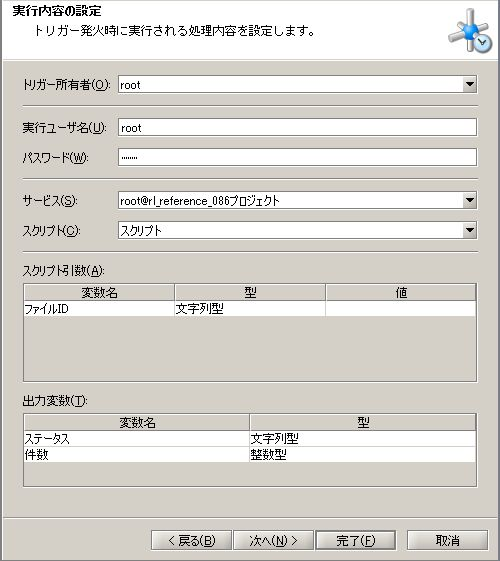
 処理のポイント 処理のポイント
|
 シナリオ一覧に戻る
シナリオ一覧に戻る
 Azure Service Busトリガーの詳細については、「Azure Service Busトリガー」を参照してください。
Azure Service Busトリガーの詳細については、「Azure Service Busトリガー」を参照してください。